หากคุณรองรับการลงชื่อเข้าใช้ด้วยบัญชี Google คุณจะสามารถใช้ไคลเอ็นต์การลงชื่อเข้าใช้ One Tap เพื่อมอบประสบการณ์การสร้างบัญชีที่ราบรื่นให้กับผู้ใช้ ซึ่งจะไม่พาผู้ใช้ออกไปจากบริบทของแอปเลย
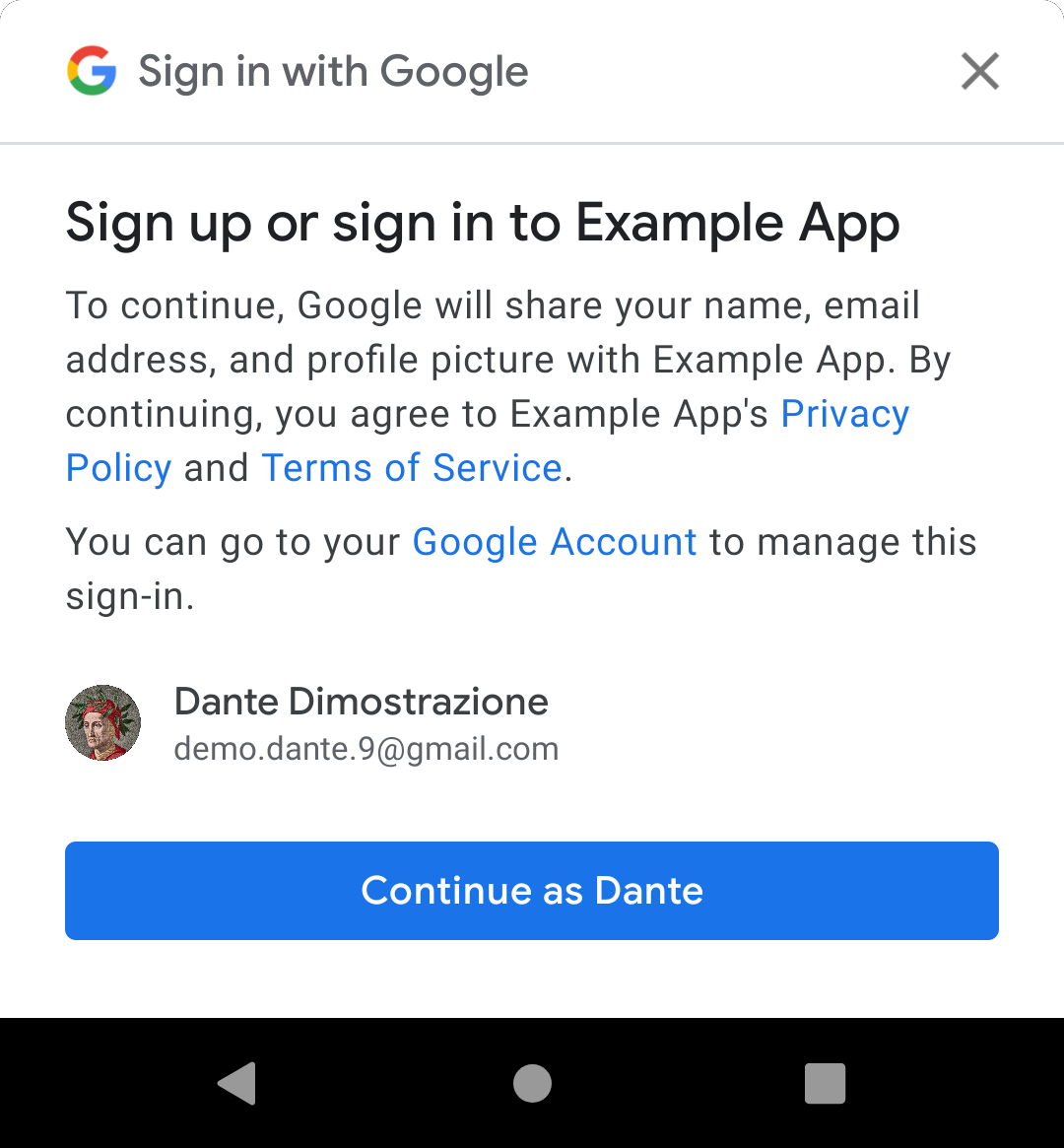
เมื่อคุณแสดง UI ของ One Tap ผู้ใช้จะได้รับแจ้งให้สร้างบัญชีใหม่กับแอปโดยใช้หนึ่งในบัญชี Google บนอุปกรณ์ของผู้ใช้ หากผู้ใช้เลือกที่จะดำเนินการต่อ คุณจะได้รับโทเค็นรหัสที่มีข้อมูลโปรไฟล์พื้นฐาน ได้แก่ ชื่อ รูปโปรไฟล์ และที่อยู่อีเมลที่ยืนยันแล้ว ซึ่งคุณสามารถใช้เพื่อสร้างบัญชีใหม่ได้
การสร้างบัญชีด้วย One Tap มี 2 ส่วนดังนี้
- การผสานรวมไคลเอ็นต์ One Tap เข้ากับแอปของคุณ ซึ่งอธิบายไว้ในหน้านี้ วิธีนี้ส่วนใหญ่เหมือนกับการลงชื่อเข้าใช้ด้วย One Tap แต่มีความแตกต่างบางอย่างในการกำหนดค่า
- เพิ่มความสามารถในการสร้างบัญชีผู้ใช้จากโทเค็น Google ID ลงในแบ็กเอนด์ ซึ่งจะกล่าวถึงในหัวข้อการใช้โทเค็นรหัสในแบ็กเอนด์
ฉันควรลงชื่อสมัครใช้ One Tap ที่ใดบ้าง
แพลตฟอร์มที่มอบการลงชื่อสมัครใช้ด้วย One Tap ให้แก่ผู้ใช้ได้มีประสิทธิภาพมากที่สุดคือในบริบทที่การลงชื่อเข้าใช้จะเปิดใช้ฟีเจอร์ใหม่ๆ ขั้นแรก ลองให้ผู้ใช้ ลงชื่อเข้าใช้ด้วยข้อมูลรับรองที่บันทึกไว้ หากไม่พบข้อมูลเข้าสู่ระบบที่บันทึกไว้ ให้เสนอสร้างบัญชีใหม่ให้กับผู้ใช้
ก่อนเริ่มต้น
ตั้งค่าโปรเจ็กต์คอนโซล Google APIs และโปรเจ็กต์ Android ตามที่อธิบายไว้ในเริ่มต้นใช้งานการลงชื่อเข้าใช้ด้วย One Tap
1. กำหนดค่าไคลเอ็นต์ One Tap
หากต้องการกำหนดค่าไคลเอ็นต์ One Tap สำหรับการสร้างบัญชี ให้ทำตามขั้นตอนต่อไปนี้
- อย่าเปิดใช้คำขอข้อมูลเข้าสู่ระบบของรหัสผ่าน (การลงชื่อสมัครใช้ด้วยการแตะเพียงครั้งเดียวทำได้ ด้วยการตรวจสอบสิทธิ์ที่ใช้โทเค็นเท่านั้น)
เปิดใช้คำขอโทเค็น Google ID โดยใช้
setGoogleIdTokenRequestOptions()และการตั้งค่าเหล่านี้- ตั้งค่ารหัสไคลเอ็นต์ของเซิร์ฟเวอร์เป็นรหัสที่คุณสร้างในคอนโซล Google APIs โปรดทราบว่านี่คือรหัสไคลเอ็นต์ของเซิร์ฟเวอร์ ไม่ใช่รหัสไคลเอ็นต์ Android
- กำหนดค่าไคลเอ็นต์ให้แสดงบัญชี Google ทั้งหมดในอุปกรณ์ กล่าวคือไม่กรองตามบัญชีที่ได้รับอนุญาต
- นอกจากนี้ คุณยังขอหมายเลขโทรศัพท์ที่ยืนยันแล้วสำหรับบัญชีได้อีกด้วย
Java
public class YourActivity extends AppCompatActivity {
// ...
private SignInClient oneTapClient;
private BeginSignInRequest signUpRequest;
@Override
public void onCreate(@Nullable Bundle savedInstanceState,
@Nullable PersistableBundle persistentState) {
super.onCreate(savedInstanceState, persistentState);
oneTapClient = Identity.getSignInClient(this);
signUpRequest = BeginSignInRequest.builder()
.setGoogleIdTokenRequestOptions(GoogleIdTokenRequestOptions.builder()
.setSupported(true)
// Your server's client ID, not your Android client ID.
.setServerClientId(getString(R.string.your_web_client_id))
// Show all accounts on the device.
.setFilterByAuthorizedAccounts(false)
.build())
.build();
// ...
}
}
Kotlin
class YourActivity : AppCompatActivity() {
// ...
private lateinit var oneTapClient: SignInClient
private lateinit var signUpRequest: BeginSignInRequest
override fun onCreate(savedInstanceState: Bundle?) {
super.onCreate(savedInstanceState)
setContentView(R.layout.activity_main)
oneTapClient = Identity.getSignInClient(this)
signUpRequest = BeginSignInRequest.builder()
.setGoogleIdTokenRequestOptions(
BeginSignInRequest.GoogleIdTokenRequestOptions.builder()
.setSupported(true)
// Your server's client ID, not your Android client ID.
.setServerClientId(getString(R.string.your_web_client_id))
// Show all accounts on the device.
.setFilterByAuthorizedAccounts(false)
.build())
.build()
// ...
}
// ...
}
2. ติดตามการยกเลิก UI ของ One Tap
คุณควรติดตามว่าผู้ใช้ได้ปฏิเสธที่จะใช้การลงชื่อสมัครใช้ด้วย One Tap แล้วหรือยังด้วยการปิดข้อความแจ้งหรือแตะนอกข้อความแจ้ง ซึ่งอาจจะเป็นพร็อพเพอร์ตี้บูลีนสำหรับกิจกรรมของคุณก็ได้ (ดูหยุดแสดง UI ของ One Tap ด้านล่าง)
3. แสดง UI การลงชื่อสมัครใช้ด้วย One Tap
หากผู้ใช้ไม่ได้ปฏิเสธที่จะใช้ One Tap เพื่อสร้างบัญชีใหม่ ให้เรียกใช้เมธอด beginSignIn() ของออบเจ็กต์ไคลเอ็นต์ และแนบ Listener กับ Task ที่แสดงผล โดยทั่วไปแอปจะดำเนินการขั้นตอนนี้เมื่อคำขอลงชื่อเข้าใช้ One Tap ไม่พบข้อมูลเข้าสู่ระบบที่บันทึกไว้ กล่าวคือใน Listener ที่ล้มเหลวของคำขอลงชื่อเข้าใช้
ไคลเอ็นต์ One Tap จะเรียกใช้ Listener ที่สำเร็จหากผู้ใช้ตั้งค่าบัญชี Google ไว้อย่างน้อย 1 บัญชีในอุปกรณ์ ใน Listener ที่สำเร็จ ให้รับ Intent ที่รอดำเนินการจากผลลัพธ์ของ Task และส่งไปยัง startIntentSenderForResult() เพื่อเริ่ม UI ของ One Tap
หากผู้ใช้ไม่มีบัญชี Google ใดๆ ในอุปกรณ์ ไคลเอ็นต์ One Tap จะเรียกใช้ Listener ที่ล้มเหลว ในกรณีนี้ คุณไม่จำเป็นต้องดำเนินการใดๆ เพียงแค่นำเสนอการออกจากระบบของแอปต่อไป และผู้ใช้สามารถลงชื่อสมัครใช้ด้วยขั้นตอนการสร้างบัญชีตามปกติของคุณ
Java
oneTapClient.beginSignIn(signUpRequest)
.addOnSuccessListener(this, new OnSuccessListener<BeginSignInResult>() {
@Override
public void onSuccess(BeginSignInResult result) {
try {
startIntentSenderForResult(
result.getPendingIntent().getIntentSender(), REQ_ONE_TAP,
null, 0, 0, 0);
} catch (IntentSender.SendIntentException e) {
Log.e(TAG, "Couldn't start One Tap UI: " + e.getLocalizedMessage());
}
}
})
.addOnFailureListener(this, new OnFailureListener() {
@Override
public void onFailure(@NonNull Exception e) {
// No Google Accounts found. Just continue presenting the signed-out UI.
Log.d(TAG, e.getLocalizedMessage());
}
});
Kotlin
oneTapClient.beginSignIn(signUpRequest)
.addOnSuccessListener(this) { result ->
try {
startIntentSenderForResult(
result.pendingIntent.intentSender, REQ_ONE_TAP,
null, 0, 0, 0)
} catch (e: IntentSender.SendIntentException) {
Log.e(TAG, "Couldn't start One Tap UI: ${e.localizedMessage}")
}
}
.addOnFailureListener(this) { e ->
// No Google Accounts found. Just continue presenting the signed-out UI.
Log.d(TAG, e.localizedMessage)
}
4. จัดการคำตอบของผู้ใช้
ระบบจะรายงานการตอบสนองของผู้ใช้ต่อข้อความแจ้งให้ลงชื่อสมัครใช้ One Tap ไปยังแอปของคุณโดยใช้เมธอด onActivityResult() ของกิจกรรม หากผู้ใช้เลือกสร้างบัญชี ผลลัพธ์จะเป็นโทเค็นรหัส Google หากผู้ใช้ปฏิเสธการลงชื่อสมัครใช้ ไม่ว่าจะด้วยการปิด UI ของ One Tap หรือแตะภายนอก UI ผลลัพธ์จะแสดงขึ้นมาพร้อมรหัส RESULT_CANCELED แอปของคุณต้องจัดการความเป็นไปได้ทั้ง 2 อย่าง
สร้างบัญชีด้วยโทเค็นรหัส Google
หากผู้ใช้เลือกลงชื่อสมัครใช้ด้วยบัญชี Google คุณจะรับโทเค็นรหัสสำหรับผู้ใช้ได้โดยส่งข้อมูล Intent จาก onActivityResult() ไปยังเมธอด getSignInCredentialFromIntent() ของไคลเอ็นต์ One Tap ข้อมูลเข้าสู่ระบบจะมีพร็อพเพอร์ตี้ googleIdToken ที่ไม่เป็นค่าว่าง
ใช้โทเค็นรหัสเพื่อสร้างบัญชีบนแบ็กเอนด์ (ดูตรวจสอบสิทธิ์ด้วยแบ็กเอนด์โดยใช้โทเค็นรหัส) แล้วลงชื่อเข้าใช้ให้ผู้ใช้
นอกจากนี้ ข้อมูลเข้าสู่ระบบยังมีรายละเอียดเพิ่มเติมที่คุณได้ร้องขอ เช่น หมายเลขโทรศัพท์ที่ยืนยันแล้วของบัญชี (หากมี)
Java
public class YourActivity extends AppCompatActivity {
// ...
private static final int REQ_ONE_TAP = 2; // Can be any integer unique to the Activity.
private boolean showOneTapUI = true;
// ...
@Override
protected void onActivityResult(int requestCode, int resultCode, @Nullable Intent data) {
super.onActivityResult(requestCode, resultCode, data);
switch (requestCode) {
case REQ_ONE_TAP:
try {
SignInCredential credential = oneTapClient.getSignInCredentialFromIntent(data);
String idToken = credential.getGoogleIdToken();
if (idToken != null) {
// Got an ID token from Google. Use it to authenticate
// with your backend.
Log.d(TAG, "Got ID token.");
}
} catch (ApiException e) {
// ...
}
break;
}
}
}
Kotlin
class YourActivity : AppCompatActivity() {
// ...
private val REQ_ONE_TAP = 2 // Can be any integer unique to the Activity
private var showOneTapUI = true
// ...
override fun onActivityResult(requestCode: Int, resultCode: Int, data: Intent?) {
super.onActivityResult(requestCode, resultCode, data)
when (requestCode) {
REQ_ONE_TAP -> {
try {
val credential = oneTapClient.getSignInCredentialFromIntent(data)
val idToken = credential.googleIdToken
when {
idToken != null -> {
// Got an ID token from Google. Use it to authenticate
// with your backend.
Log.d(TAG, "Got ID token.")
}
else -> {
// Shouldn't happen.
Log.d(TAG, "No ID token!")
}
}
} catch (e: ApiException) {
// ...
}
}
}
// ...
}
หยุดแสดง UI ของ One Tap
หากผู้ใช้ปฏิเสธการลงชื่อเข้าใช้ การติดต่อ getSignInCredentialFromIntent() จะแสดง ApiException ที่มีรหัสสถานะ CommonStatusCodes.CANCELED
เมื่อเกิดเหตุการณ์เช่นนี้ คุณควรหยุดแสดง UI การลงชื่อเข้าใช้ One Tap ชั่วคราวเพื่อไม่ให้ผู้ใช้รู้สึกรำคาญด้วยข้อความแจ้งซ้ำๆ ตัวอย่างต่อไปนี้ช่วยเสริมได้ด้วยการตั้งค่าพร็อพเพอร์ตี้ในกิจกรรม ซึ่งใช้ในการพิจารณาว่าจะเสนอการลงชื่อเข้าใช้ด้วย One Tap ให้แก่ผู้ใช้หรือไม่ อย่างไรก็ตาม คุณอาจบันทึกค่าลงใน SharedPreferences หรือใช้วิธีอื่นก็ได้
คุณจะต้องใช้การจำกัดราคาของคุณเองในข้อความแจ้งให้ลงชื่อเข้าใช้ด้วย One Tap มิเช่นนั้น ผู้ใช้ยกเลิกข้อความแจ้งหลายรายการติดต่อกัน ไคลเอ็นต์ One Tap จะไม่แสดงข้อความแจ้งให้ผู้ใช้ใน 24 ชั่วโมงข้างหน้า
Java
public class YourActivity extends AppCompatActivity {
// ...
private static final int REQ_ONE_TAP = 2; // Can be any integer unique to the Activity.
private boolean showOneTapUI = true;
// ...
@Override
protected void onActivityResult(int requestCode, int resultCode, @Nullable Intent data) {
super.onActivityResult(requestCode, resultCode, data);
switch (requestCode) {
case REQ_ONE_TAP:
try {
// ...
} catch (ApiException e) {
switch (e.getStatusCode()) {
case CommonStatusCodes.CANCELED:
Log.d(TAG, "One-tap dialog was closed.");
// Don't re-prompt the user.
showOneTapUI = false;
break;
case CommonStatusCodes.NETWORK_ERROR:
Log.d(TAG, "One-tap encountered a network error.");
// Try again or just ignore.
break;
default:
Log.d(TAG, "Couldn't get credential from result."
+ e.getLocalizedMessage());
break;
}
}
break;
}
}
}
Kotlin
class YourActivity : AppCompatActivity() {
// ...
private val REQ_ONE_TAP = 2 // Can be any integer unique to the Activity
private var showOneTapUI = true
// ...
override fun onActivityResult(requestCode: Int, resultCode: Int, data: Intent?) {
super.onActivityResult(requestCode, resultCode, data)
when (requestCode) {
REQ_ONE_TAP -> {
try {
// ...
} catch (e: ApiException) {
when (e.statusCode) {
CommonStatusCodes.CANCELED -> {
Log.d(TAG, "One-tap dialog was closed.")
// Don't re-prompt the user.
showOneTapUI = false
}
CommonStatusCodes.NETWORK_ERROR -> {
Log.d(TAG, "One-tap encountered a network error.")
// Try again or just ignore.
}
else -> {
Log.d(TAG, "Couldn't get credential from result." +
" (${e.localizedMessage})")
}
}
}
}
}
}
// ...
}
ขั้นตอนถัดไป
เมื่อผู้ใช้ลงชื่อสมัครใช้ One Tap เสร็จแล้ว คุณจะได้รับโทเค็นรหัส Google ซึ่งมีข้อมูลโปรไฟล์พื้นฐานบางส่วน ได้แก่ อีเมล ชื่อเต็ม และ URL รูปโปรไฟล์ของผู้ใช้ สำหรับแอปจำนวนมาก ข้อมูลนี้เพียงพอแล้วที่คุณจะตรวจสอบสิทธิ์ผู้ใช้ในแบ็กเอนด์และสร้างบัญชีใหม่
หากคุณต้องการข้อมูลเพิ่มเติมเพื่อการสร้างบัญชีให้เสร็จสมบูรณ์ เช่น วันเกิดของผู้ใช้ ให้แสดงขั้นตอนรายละเอียดการลงชื่อสมัครใช้แก่ผู้ใช้ ซึ่งคุณจะขอข้อมูลเพิ่มเติมนี้ได้ จากนั้นให้ส่งไปยังแบ็กเอนด์เพื่อดำเนินการสร้างบัญชีให้เสร็จสมบูรณ์
